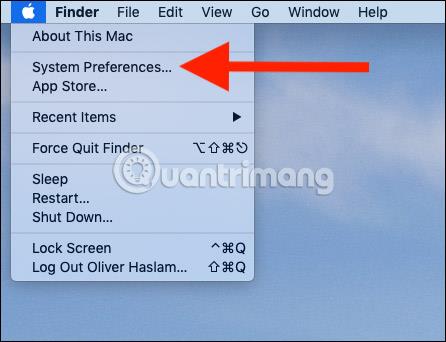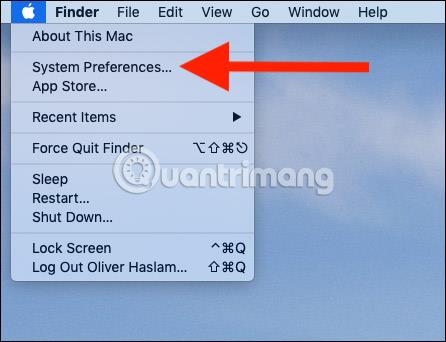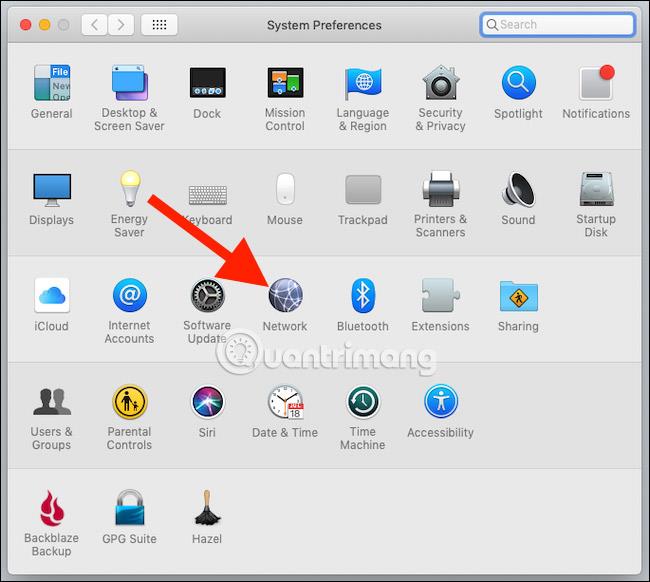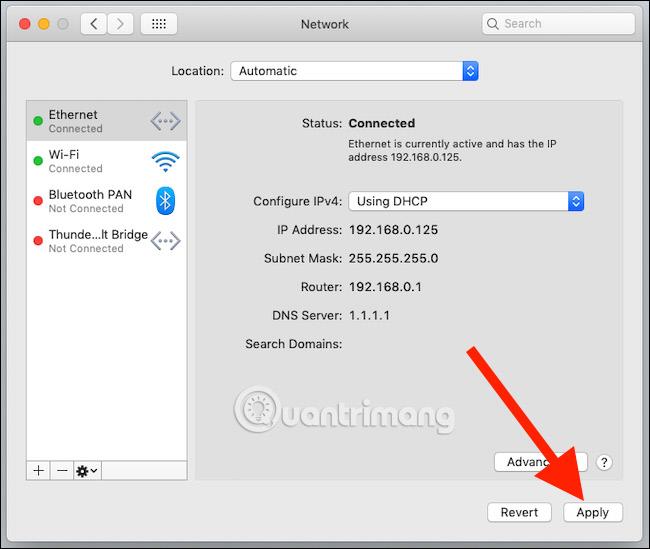Sodobni uporabniki računalnikov Mac imajo veliko načinov za povezavo z omrežjem ali internetom, vključno z Wi-Fi in Ethernetom. Če pa niso previdni, uporabniki morda ne bodo mogli pravilno uporabiti želene povezave. Ampak ne skrbi! Naslednji članek vsebuje koristne informacije, ki jih potrebujete.
Apple morda sistematično odstranjuje vrata iz svojih računalnikov, toda če imate enega od njegovih namiznih računalnikov Mac ali ste "prebivalec mesta Dongle Town" (ključi so bili ustvarjeni v sedemdesetih letih prejšnjega stoletja, namenjeni ste zaščiti računalniške programske opreme, delujejo le, če so priključeni na drugo napravo Ta izraz se zdaj pogosto uporablja za katero koli vrsto majhne naprave ali adapterja, ki je priključen na računalnik, igralno konzolo, TV ali drug sistem), lahko imate kadar koli na voljo različne omrežne povezave. Če želite največjo prepustnost, se lahko uporabniki povežejo prek ethernetnega kabla. Vendar pa je prav tako pomembno, da vaš Wi-Fi signal ostane stabilen, da lahko uživate v nekaterih Applovih edinstvenih funkcijah, kot je odklepanje vašega Maca z Apple Watch in več. Za to morajo uporabniki vklopiti Wi-Fi. Težava pa je v tem, da bo Mac še naprej uporabljal Wi-Fi, tudi če ima uporabnik priključen ethernetni kabel .
To se sploh ne zdi prav, ker mora vsakdo, ki uporablja veliko omrežne shrambe ali ima celo izjemno hitro internetno povezavo, uporabiti najhitrejšo razpoložljivo povezavo. Na srečo lahko uporabniki zelo enostavno spremenijo prioriteto povezav v sistemu macOS. Tako poskrbite, da bo Ethernet vedno na prvem mestu.
Spremenite vrstni red omrežne povezave na Macu
Kliknite meni Apple in nato izberite System Preferences.
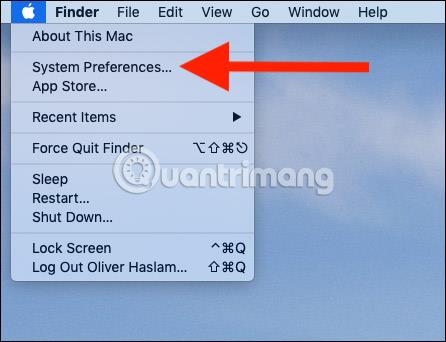
Nato kliknite Omrežje , da odprete okno z možnostmi, specifičnimi za omrežje.
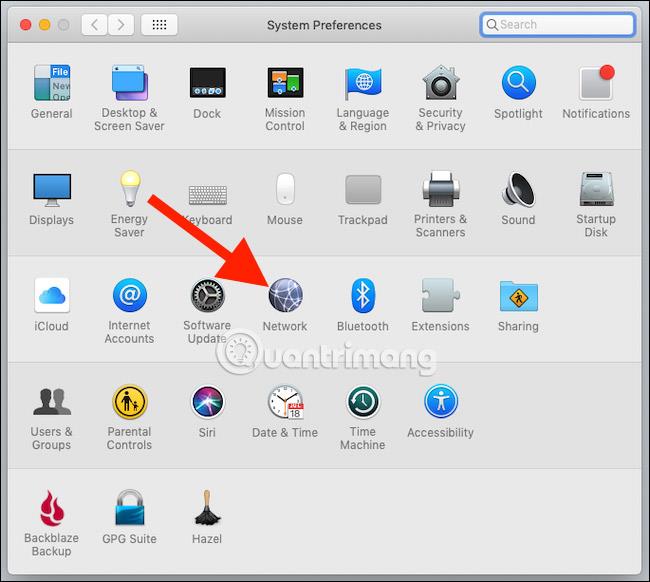
Tukaj lahko spremenite vse, kar je povezano z računalniškim omrežjem , vključno z vrstnim redom, v katerem se uporabljajo različni načini povezave.
Kliknite ikono zobnika na dnu okna in nato izberite Nastavi vrstni red storitev .
Okno z rezultati bo prikazalo vse razpoložljive vrste omrežne povezave ali storitve. Ethernet je običajno na vrhu seznama (če pa uporabljate ključ, bo ime drugačno). Naj vas ne skrbi preveč, po imenu boste prepoznali, kateri ključ je. Poiščite vnos z imenom »Ethernet« ali »1000BASE‑T«.
Po potrebi povlecite katero koli storitev na novo mesto na seznamu. Če želite, da je Ethernet na vrhu seznama, ga kliknite in povlecite ter nato kliknite V redu.
Na koncu kliknite gumb Uporabi , da potrdite spremembe.
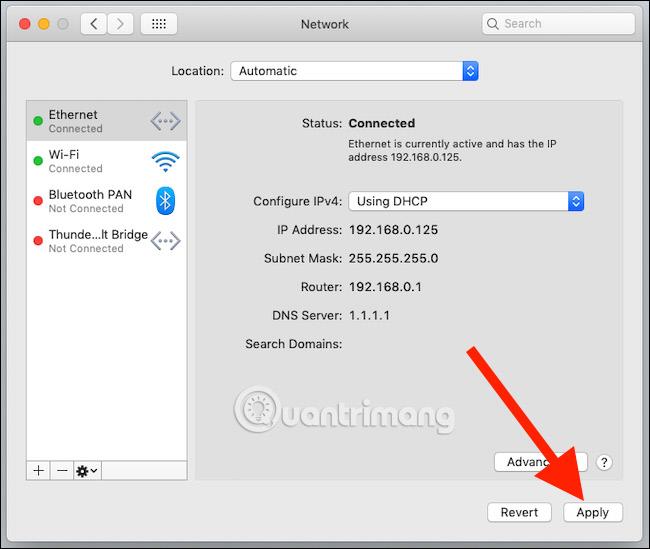
Poglej več: